
时间:2021-05-27 22:02:02 来源:www.win10xitong.com 作者:win10
我们在工作中都会经常使用电脑系统,但是有时候会出现一些问题,比如这个win10系统默认编码为utf8的情况,如果是新手遇到这个情况的话不太容易解决,会走很多弯路。如果你不想找其他人来帮忙,小编先给大伙说说简单的措施:1.在开始搜索框输入“更改国家或地区”,回车。点击右上角的“管理语言设置”,点击右上角的“管理”标签。2.点击“更改系统区域设置”,勾选“beta版:使用Unicode UTF-8 提供全球语言支持”的选项。点击“确定”就完美的搞定了。下面的文章就是彻头彻尾讲解win10系统默认编码为utf8的具体解决要领。
今日小编推荐系统下载:雨林木风Win10专业版
具体方法如下:
1.在开始搜索框中输入“更改国家或地区”,然后按enter键。点击右上角的“管理语言设置”,点击右上角的“管理”标签。
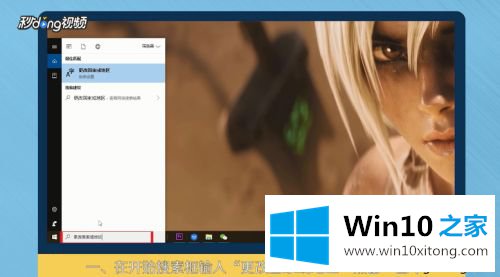
2.单击“更改系统区域设置”,并选中“测试版:使用Unicode UTF-8提供全球语言支持”选项。点击“确定”。
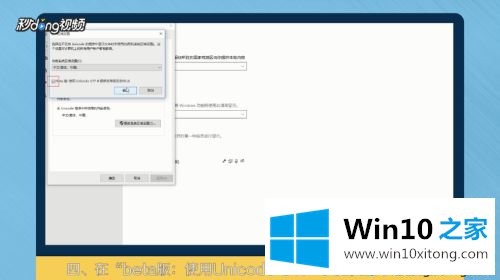
3.在弹出对话框中,单击“立即重启”按钮,将系统默认编码设置为utf-8。
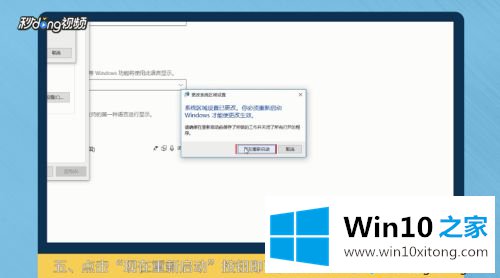
简单三步,边肖轻松教你默认把win10系统编码为utf8,希望对大家有帮助!
以上内容就是今天的全部教程了,win10系统默认编码为utf8的具体解决要领就给大家说到这里了。如果你需要重装系统或者下载系统,本站也是你的好选择。